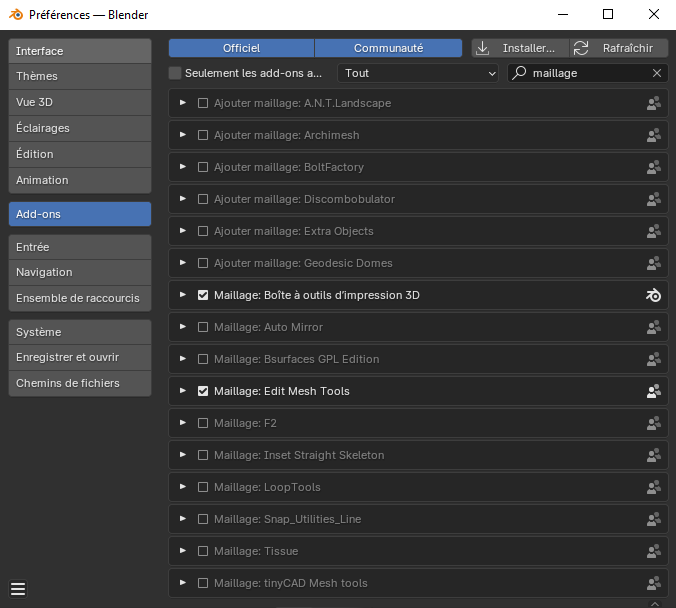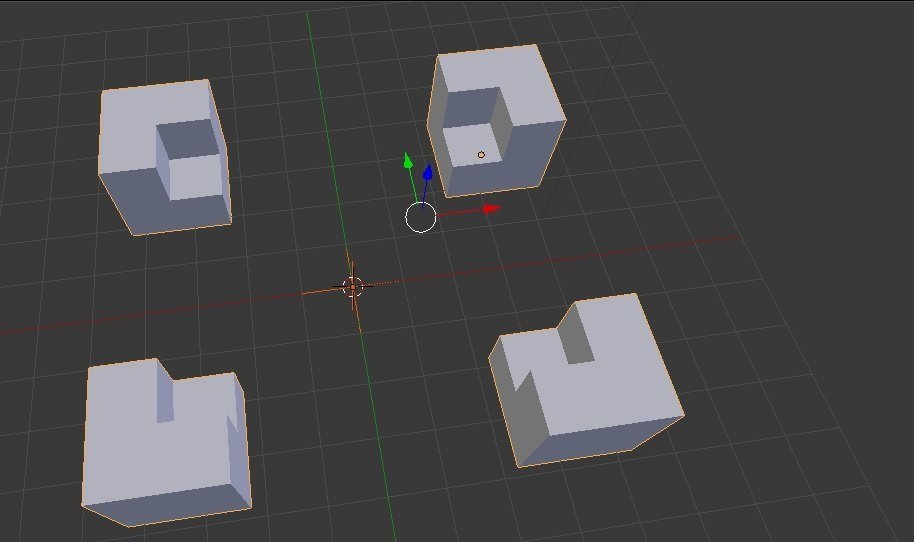Blender pour l'impression 3D
Blender, logiciel de modélisation 3D open-source, est reconnu pour sa polyvalence et ses fonctionnalités avancées. Qu'il s'agisse de sculpter, d'animer ou de texturer, Blender offre une gamme complète d'outils pour créer des modèles 3D de qualité professionnelle. Son attrait ne s'arrête pas là : Blender joue également un rôle crucial dans la préparation de modèles destinés à l'impression 3D.
L'impression 3D transforme les conceptions numériques en objets physiques, en rendant possible la matérialisation de vos idées. Cependant, pour réussir vos impressions, il est essentiel de s'assurer que les modèles 3D répondent aux exigences spécifiques de cette technologie. Blender fournit un ensemble d'outils qui permettent d'adapter, de vérifier et d'optimiser vos modèles, garantissant ainsi des impressions précises et sans erreur.
Modèle 3D blender imprimé en 3D
1. Comprendre l'Impression 3D
L'impression 3D est un processus de fabrication additive qui crée des objets physiques couche par couche, à partir d'un modèle numérique. Plusieurs technologies d'impression 3D existent, chacune avec des caractéristiques uniques et des implications pour la modélisation dans Blender :
FDM (Fused Deposition Modeling) : C'est l'une des technologies les plus courantes. Elle utilise un filament fondu, généralement en plastique, déposé couche par couche. Les modèles conçus pour FDM doivent avoir une structure robuste et des surfaces inclinées pour minimiser le besoin de supports.
SLA (Stereolithography) : Elle utilise une résine liquide polymérisée par un laser pour créer des objets très détaillés. La modélisation pour SLA nécessite de tenir compte des contraintes de support et de la tolérance des détails fins.
SLS (Selective Laser Sintering) : Elle fusionne des poudres (généralement en plastique ou en métal) en les sintrant avec un laser. Cette technique permet une grande liberté de design sans besoin de supports supplémentaires.
Lors de la modélisation avec Blender pour l'impression 3D, plusieurs considérations doivent être prises en compte :
Tolérance : Les imprimantes 3D ont une certaine marge d'erreur. Les pièces doivent être conçues avec une tolérance adéquate, surtout si elles sont destinées à s'emboîter.
Support : Certains modèles nécessitent des structures de support pour les parties en surplomb. Dans Blender, cela signifie que le modèle doit être orienté correctement pour réduire ces éléments supplémentaires et faciliter le nettoyage post-impression.
Structure : Les modèles doivent être conçus avec des parois suffisamment épaisses pour garantir une impression réussie. Des murs trop fins peuvent être fragiles ou même invisibles dans certaines imprimantes.
En comprenant ces différentes technologies et considérations, vous pouvez adapter vos designs dans Blender pour les optimiser en vue d'une impression 3D précise et efficace.
FDM vs SLA vs SLS
2. Les Add-ons essentiels et outils blender pour l’impression 3D
Pour tirer le meilleur parti de Blender en matière d'impression 3D, il est essentiel d'utiliser les add-ons Mesh Tools et Boîte à outils d’impression 3D. Ils permettent d'optimiser et de vérifier la qualité des modèles, assurant ainsi que les fichiers imprimés seront fonctionnels et fidèles aux conceptions numériques.
Mesh Tools : Optimisation des Maillages pour l'Impression 3D
Fonctionnalités : Mesh Tools est une collection d'outils avancés qui vous permet d'optimiser la structure de vos modèles 3D. Il facilite le nettoyage et l'amélioration des maillages pour répondre aux exigences des imprimantes 3D. Parmi ses principales fonctionnalités, on retrouve :
Sommets Doubles : Identifie et fusionne les sommets dupliqués qui pourraient causer des erreurs lors de l'impression.
Non-Manifold : Détecte et répare les maillages non-étanches, qui ont des bords ou des faces non connectés.
Faces normales : Corrige les faces inversées pour garantir que le modèle soit imprimé correctement.
Utilisation :
Allez dans Edition > Preferences > Add-ons.
Recherchez "Maillage : Edit Mesh Tools" dans la barre de recherche et cochez la case pour l'activer.
Accédez aux outils sous l'onglet Maillage.
Exemple : Réparez un maillage non-étanche sur un prototype de vase pour assurer une impression 3D étanche et robuste ou fusionnez les sommets redondants dans un modèle de figurine d'action pour éviter les imperfections lors de l'impression.
Boîte à outils d’impression 3D : Vérification de la Qualité des Modèles 3D
Fonctionnalités : 3D Print Toolbox est un add-on essentiel pour vérifier si un modèle est prêt pour l'impression 3D. Voici ses principales fonctions :
Epaisseur de la paroi : Vérifie l'épaisseur des parois pour s'assurer qu'elles respectent les limites minimales.
Surplomb : Analyse les surplombs pour évaluer si des supports supplémentaires sont nécessaires.
Volume et Surface : Calcule le volume total, la surface, et la densité du modèle.
Non-Manifold : Identifie les problèmes de géométrie non-étanche.
Analyse : Offre une analyse complète de la structure, des sommets, des bords et des faces.
Utilisation :
Allez dans Edition > Preferences > Add-ons.
Recherchez "Boîte à outils d’impression 3D" dans la barre de recherche et cochez la case pour l'activer.
Accédez à l'add-on sous l'onglet Impression 3D.
Exemples : Un modèle destiné à l'impression FDM peut être vérifié pour ses parois fines. Si les parois sont trop minces, elles risquent de ne pas s'imprimer correctement. En analysant les surplombs, vous pouvez décider où ajouter des supports pour garantir que les parties en porte-à-faux soient imprimées sans défaut.
En utilisant ces deux add-ons, Mesh Tools et 3D Print Toolbox, vous pouvez être sûr que vos modèles sont optimisés et prêts à être imprimés correctement, peu importe la complexité de la géométrie ou la technologie d'impression utilisée.
Outils blender pour créer les pièces pour l’impression 3D
Dans le domaine de l'impression 3D, la précision de la modélisation est cruciale pour garantir que les modèles finaux sont non seulement esthétiques mais aussi fonctionnels. Blender, avec ses outils avancés comme le modificateur Booléen et le modificateur Mirror, offre des capacités essentielles pour sculpter des designs complexes avec précision et symétrie.
Utilisation du modificateur Booléen dans Blender
Le modificateur Booléen est particulièrement utile pour créer des formes complexes en permettant aux utilisateurs de combiner des objets de manière à soustraire, intersecter ou unir leurs volumes. Par exemple, pour concevoir une coque de téléphone personnalisée, vous pouvez utiliser le modificateur Booléen pour intégrer précisément des découpes pour les boutons et les ports.
Pour optimiser vos modèles pour l'impression 3D avec le modificateur Booléen :
Sélectionnez l'objet principal sur lequel vous souhaitez appliquer des modifications.
Ajoutez le modificateur Booléen et sélectionnez l'opération désirée (Union, Difference, or Intersection).
Choisissez l'objet à combiner avec votre modèle principal et ajustez-le pour le positionnement parfait.
Appliquez le modificateur une fois satisfait du résultat pour finaliser la géométrie.
Modificateur Booléen
Exploitation du modificateur Miror pour la symétrie
Le modificateur Mirror est idéal pour les projets nécessitant une symétrie parfaite, comme les figurines ou les pièces mécaniques. Cet outil simplifie la modélisation en permettant de travailler sur une moitié d'un objet tout en reproduisant automatiquement l'autre moitié. Pour utiliser le modificateur Mirror dans Blender :
Préparez votre modèle en le plaçant correctement par rapport aux axes de symétrie.
Activez le modificateur Mirror et choisissez l'axe correct pour la réflexion.
Modifiez votre objet ; les modifications seront immédiatement répliquées de l'autre côté.
Miroir
Sculpture pour détails fins dans Blender
Le mode Sculpt de Blender est un outil puissant pour ajouter des détails fins et des textures aux modèles, ce qui est essentiel pour les impressions 3D de haute qualité. Avec des brosses variées et des paramètres ajustables, les sculpteurs peuvent ajouter des textures réalistes et des détails complexes qui sont bien retranscrits par les imprimantes 3D modernes. Voici comment tirer le meilleur parti du mode Sculpt :
Activez le mode Sculpt en sélectionnant votre objet et en basculant vers le mode Sculpt.
Choisissez la brosse appropriée pour le type de détail que vous souhaitez ajouter, comme 'Clay Strips' pour des effets de texture ou 'Crease' pour des lignes fines.
Ajustez les paramètres de la brosse pour contrôler l'intensité et la taille, en fonction de la finesse des détails requis.
Travaillez votre modèle progressivement, en augmentant la résolution du maillage au besoin pour capturer tous les détails.
Sculpture
3. Modélisation dans Blender pour l'Impression 3D
La modélisation 3D destinée à l'impression requiert une approche stratégique pour obtenir des objets fiables et esthétiques. Voici quelques conseils essentiels pour modéliser efficacement dans Blender tout en respectant les normes d'impression 3D.
Modéliser avec des Normes d'Impression
Lorsque vous préparez vos modèles dans Blender, gardez à l'esprit les dimensions finales et les tolérances propres à chaque imprimante 3D. Chaque technologie d'impression possède ses propres spécificités : certaines nécessitent une épaisseur minimale pour les parois, tandis que d'autres demandent un espacement suffisant pour les pièces en mouvement. Prévoyez l'orientation et la position du modèle lors de l'impression pour minimiser le besoin de supports supplémentaires. Cela réduira le temps d'impression et le matériel gaspillé.
Simplifier la Géométrie
La simplicité est clé lorsqu'il s'agit d'impression 3D. Évitez les détails excessifs qui alourdissent inutilement votre modèle et impactent les performances d'impression. Supprimez les éléments superflus ou cachés qui ne sont pas visibles dans le modèle final. En optimisant la géométrie de cette manière, vous pourrez obtenir un rendu final plus précis, tout en réduisant le risque de problèmes techniques lors du processus d'impression.
Création d'Objets Solides
Assurez-vous que vos objets soient solides, c'est-à-dire étanches et sans trous. Les maillages non-étanches, avec des faces superposées ou des bords dupliqués, peuvent provoquer des erreurs d'impression. Vérifiez soigneusement que chaque modèle soit proprement "manifold" (connecté de manière continue) et qu'aucune face ou sommet ne soit laissé en suspens.
En suivant ces principes de modélisation dans Blender, vous pourrez produire des modèles 3D solides, fonctionnels et optimisés pour une impression 3D réussie.
4. Exporter Correctement pour l'Impression 3D
Une exportation correcte des modèles 3D est essentielle pour garantir une impression réussie. Voici comment choisir le format approprié et les paramètres d'exportation optimaux dans Blender.
Choisir le Format d'Exportation
STL : C'est le format le plus couramment utilisé pour l'impression 3D en raison de sa simplicité et de sa compatibilité avec la majorité des logiciels de slicers. Cependant, il ne prend pas en charge les couleurs ou les textures, ce qui le rend idéal pour les modèles monomatières.
OBJ : Ce format convient parfaitement aux modèles comportant plusieurs matériaux ou nécessitant des textures détaillées. Il exporte non seulement la géométrie, mais aussi les couleurs et les coordonnées UV. C'est une option polyvalente pour les impressions plus complexes.
Vérifier les Paramètres d'Exportation
Unité de mesure cohérente : Avant l'exportation, assurez-vous que les unités de Blender correspondent aux unités utilisées par votre imprimante 3D. Si votre modèle est trop grand ou trop petit, ajustez l'échelle dans Blender pour éviter les erreurs de dimensionnement.
Tolérance géométrique : Vérifiez que votre modèle ne comporte pas d'erreurs de maillage (bords ouverts, faces superposées, etc.) qui pourraient provoquer des défauts d'impression. Assurez-vous également que les tolérances de vos pièces mobiles permettent un assemblage correct après l'impression.
En conclusion, utiliser Blender pour la modélisation destinée à l'impression 3D permet non seulement de maximiser la précision et la qualité des modèles, mais aussi de tirer parti de fonctionnalités avancées pour un contrôle optimal. Les outils comme Mesh Tools et le mode Sculpt de Blender sont essentiels pour assurer que chaque impression se réalise sans failles, reflétant fidèlement votre vision créative. Avec la bonne approche et les outils appropriés, Blender se révèle être un allié puissant pour transformer des idées numériques en objets physiques avec efficacité et précision.
L'expérimentation et l'itération sur vos designs sont des éléments clés pour améliorer la qualité d'impression. En ajustant progressivement vos paramètres et en testant différentes orientations, vous pouvez apprendre à optimiser vos modèles pour un résultat supérieur.